Siin on, kuidas aku tühjendamist pärast sülearvuti väljalülitamist parandada
Sülearvutid on suured tänu nende teisaldatavusele, kuid paljud kasutajad teatasid oma sülearvuti aku äravoolust. See ei ole tavaliselt suur probleem, kuid mõnikord võib see probleem aku täielikult tühjendada. Siiski on võimalik seda probleemi lahendada ja täna näitame teile, kuidas.
Aku äravool võib olla probleemiks, eriti kui sülearvuti aku tühjeneb öösel täielikult. Aku probleemidest rääkides on siin mõned sarnased probleemid, millega kasutajad silmitsi said:
- Sülearvuti aku tühjeneb 0% -ni, kui see on välja lülitatud - see on üsna tavaline probleem ja see on tavaliselt põhjustatud Connected Standby-funktsioonist. Selle funktsiooni täielikuks keelamiseks peate tegema mõned registri muudatused.
- Sülearvuti aku isetühjenemine - tavaliselt tekib see probleem, kui sülearvuti ei ole korralikult suletud. Probleemi lahendamiseks vajutage ja hoidke all toitenuppu, kui olete selle täielikult välja lülitanud.
- Surface Pro 4 aku äravool, kui see on välja lülitatud - See probleem võib mõjutada peaaegu igat Pinna mudelit ja kui see tekib, siis veenduge, et teie püsivara on ajakohane.
- HP sülearvuti aku tühjeneb, kui välja lülitatud - patarei äravoolu probleemid võivad tekkida ükskõik millises sülearvuti tootemargis ja kui teil tekib see probleem, proovige kindlasti kõiki selle artikli lahendusi.
Aku äravool, kui sülearvuti on välja lülitatud, kuidas seda parandada?
- Keela ühendatud ooterežiimi funktsioon
- Kontrollige aku tervist
- Vajutage ja hoidke toitenuppu 15 sekundit all
- Arvuti sulgemiseks kasutage käsuviiba
- Tehke BIOS-i värskendus
- Keela kiire käivitamine
- Paigaldage vanem draiver
Lahendus 1. Keela ühendatud ooterežiimi funktsioon
Paljud sülearvutid kasutavad Connected Standby funktsiooni ja see funktsioon ei lülita teie sülearvutit täielikult välja. Selle asemel hoiab see sellist seisundit, mis on sarnane puhkerežiimiga, ning võimaldab teil hõlpsasti arvuti käivitada ja jätkata sealt, kus te lahkusite.
Kuigi see funktsioon võib olla kasulik, tühjendab see aku isegi siis, kui sülearvuti on välja lülitatud. Selle probleemi lahendamiseks peate selle funktsiooni keelama, tehes oma registris mõned muudatused. Kuna registri muutmine võib olla potentsiaalselt ohtlik, on soovitatav luua igaks juhuks süsteemi taastamise punkt. Selle funktsiooni keelamiseks tehke järgmist.
- Vajutage Windowsi klahvi + R ja sisestage regedit . Nüüd vajutage Enter või klõpsake OK .
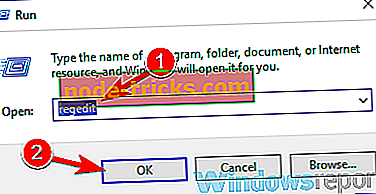
- Kui registri redaktor avaneb, minge vasakpoolsel paanil HKEY_LOCAL_MACHINESYSTEMCurrentControlSetControlPower Paremasse paanil topeltklõpsake CsEnabled DWORD-i.
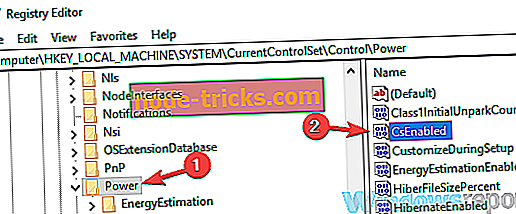
- Seadke väärtuse väärtus väärtuseks 0 ja muutuste salvestamiseks klõpsake nuppu OK .
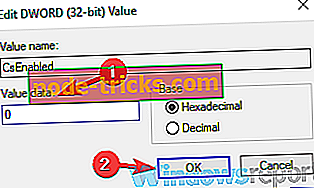
Pärast seda taaskäivitage arvuti ja probleem tuleb püsivalt lahendada. Pidage meeles, et selle funktsiooni blokeerimisega keelate täielikult puhkeoleku funktsiooni, kuid vähemalt probleem lahendatakse.
Lahendus 2. Kontrollige aku tervist
Kui teie aku on teie arvuti sulgemisel lahti võtnud, võib probleemiks olla aku tervis. Nagu te teate, on igal akul piiratud arv võimsustsükleid. See tähendab, et akut saab laadida ja tühjendada ainult mitu korda, enne kui ta hakkab oma laengut ja võimsust kaotama.
Kui teie aku on jõudnud laadimispiirini, on võimalik, et sellega kaasnevad probleemid ilmnevad. Selle probleemi lahendamiseks on soovitatav asendada sülearvuti aku ja kontrollida, kas see aitab. Enne aku vahetamist on soovitatav kontrollida oma sülearvuti aku tervist.
Kui aku jõuab tsükli piirini, võib-olla on see aeg asendada.
Lahendus 3. Vajutage ja hoidke toitenuppu 15 sekundit all
Paljud kasutajad teatasid, et nende aku tühjeneb mõne tunni pärast peaaegu pooleldi, isegi kui nende seade on välja lülitatud. See võib olla suur probleem, kuid selle probleemi lahendamiseks on lihtne. Pidage meeles, et see on vaid lahendus, kuid paljud kasutajad teatasid, et see nende jaoks töötab, nii et proovige seda proovida.
Selle probleemi lahendamiseks soovitavad kasutajad vajutada ja hoida toitenuppu umbes 15 sekundit pärast seadme väljalülitamist. See sunnib sülearvutit sügavale seiskamisrežiimile minema. Pärast seda on sülearvuti täielikult välja lülitatud ja aku äravoolu probleeme ei teki.
Pidage meeles, et see on vaid lahendus, nii et peate seda iga kord seadme väljalülitamisel kordama.
Lahendus 4. Arvuti sulgemiseks kasutage käsuviiba
Vastavalt kasutajatele, kui teil on aku äravoolu probleeme, kui sülearvuti on välja lülitatud, on võimalik, et te ei lülita sülearvutit täielikult välja. Selle tulemusena tühjeneb aku aeglaselt ka siis, kui seade on välja lülitatud.
Arvuti täielikuks sulgemiseks saate kasutada järgmist trikki:
- Käivitage käsuviip . Võite kasutada ka PowerShelli .
- Nüüd käivitage shutdown / s käsk ja arvuti sulgub täielikult.
Teine kiirem meetod on dialoogiboksi Käivita kasutamine. Selleks toimige järgmiselt.
- Vajutage Windowsi klahvi + R, et avada dialoogiaken Run.
- Sisestage käsk shutdown / s ja vajutage Enter või klõpsake OK .
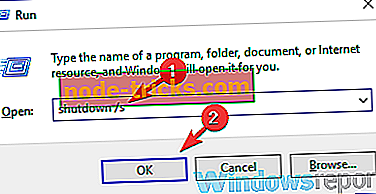
Kui need meetodid toimivad, saate selle protsessi kiirendada, luues töölaua otsetee ja kasutada seda arvuti sulgemiseks. Selleks toimige järgmiselt.
- Paremklõpsake töölaual ja valige New> Shortcut .
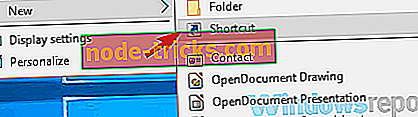
- Sisestage väljale sisenemine / s ja klõpsake nuppu Edasi .
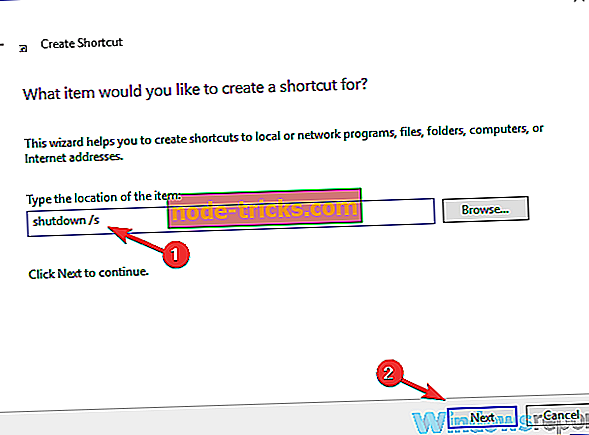
- Sisestage uue otsetee nimi ja järgige ekraanil kuvatavaid juhiseid.
Pärast uue otsetee loomist kasutage seda arvuti väljalülitamiseks. Pidage meeles, et see on vaid lahendus, nii et peate seda kasutama iga kord, kui soovite arvuti välja lülitada.
Lahendus 5. Tehke BIOS-i värskendus
BIOS on ükskõik millise arvuti lahutamatu osa ja kui aku tühjeneb, kui arvuti on välja lülitatud, võib probleem olla teie BIOS. Mitmed kasutajad teatasid, et kinnitasid selle probleemi lihtsalt, kui värskendas BIOS-i uusima versiooni.
BIOS-i värskendamine on täiustatud protseduur ja me kirjutasime lihtsa juhendi BIOS-i välklambi kohta. See on vaid üldine juhend, kuid kui soovite üksikasjalikke juhiseid selle kohta, kuidas oma BIOS-i uuendada, kontrollige üksikasjalikult oma sülearvuti kasutusjuhendit.
Pidage meeles, et BIOS-i uuendamine on täiustatud ja kergelt riskantne protseduur, seega peate BIOS-i uuendamisel olema ettevaatlik. Kui BIOS on ajakohane, kontrollige, kas probleem on ikka veel olemas. Mõned kasutajad teatasid, et nad kinnitasid selle probleemi lihtsalt sama BIOS-i versiooni uuesti installimisega, nii et võiksite seda ka kaaluda.
Lahendus 6 - keelake kiire käivitamine
Kasutajate sõnul võib seda probleemi mõnikord põhjustada kiire käivitamise funktsioon. See funktsioon ühendab seiskamise ja talveunerežiimi üheks, võimaldades seega arvuti kiiremini käivituda. See funktsioon võib olla kasulik, kuid see võib põhjustada ka aku äravoolu isegi siis, kui arvuti on välja lülitatud. Probleemi lahendamiseks keelake kindlasti kiire käivitamise funktsioon, tehes järgmist.
- Vajutage Windowsi klahvi + S ja sisestage võimsus . Valige otsingutulemustes Power & sleep settings .
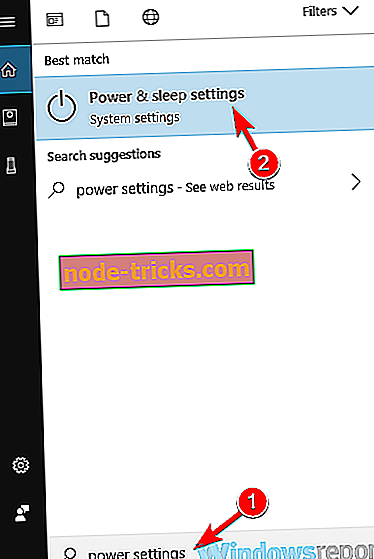
- Parempoolsel paanil liikuge allpool jaotises Seotud seaded ja klõpsake suvandil Lisavõimsuse seaded .
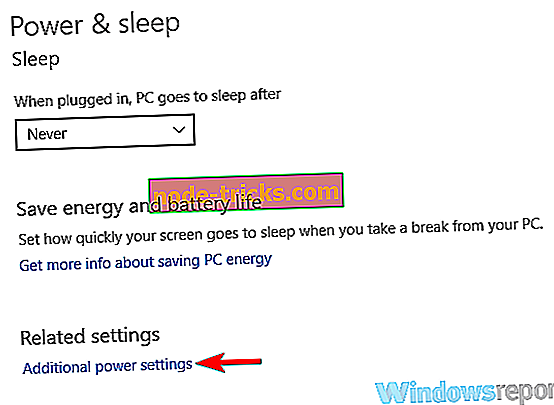
- Avaneb aken Power Options . Vasakul paanil valige Vali, mida toitenupp teeb .
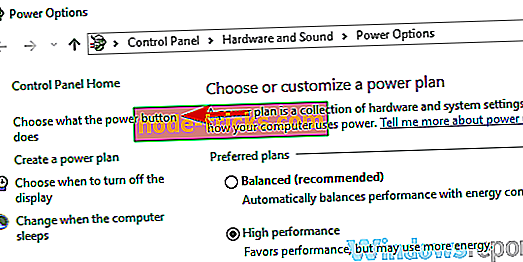
- Klõpsake käsku Muuda seadeid, mis pole hetkel saadaval .
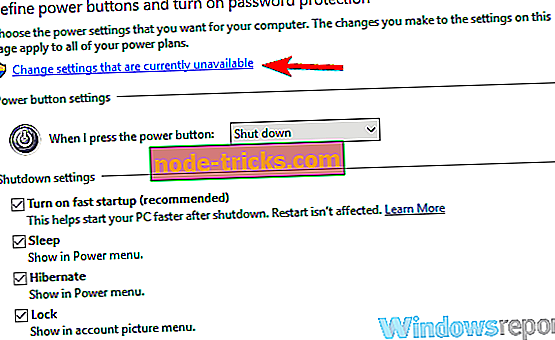
- Keela Lülitage sisse kiire käivitamise (soovitatav) valik ja klõpsake nuppu Salvesta muudatused .

Pärast seda peaks kiire käivitamise funktsioon olema keelatud ja teie probleem tuleks lahendada. Pidage meeles, et selle funktsiooni keelamise korral võib teie arvuti natuke aeglasemalt käivituda, kuid vähemalt aku äravoolu lahendatakse.
Lahendus 7. Paigaldage vanem draiver
Vastavalt kasutajatele võib mõnikord aku äravoolu probleeme põhjustada teie juht, eriti Intel Management Interface. Kui teil on see probleem, on soovitatav eemaldada see draiver ja installida vanem versioon. Selleks külastage oma sülearvuti tootja veebisaiti ja laadige alla sobiv draiver.
Mõnel juhul võib see probleem ilmuda, kui draiver on aegunud. Selle parandamiseks värskendage kõik arvuti peamised draiverid ja kontrollige, kas see aitab. See võib olla tüütu protsess, eriti kui teil on vaja uuendada mitut draiverit, seega võib olla parem kasutada kolmanda osapoole tööriista, nagu TweakBit Driver Updater .
- Hangi nüüd Tweakbit Driver Updater
Aku äravoolu probleemid võivad olla üsna tüütu, eriti kui aku tühjeneb, kui seade on välja lülitatud. See on tõenäoliselt tingitud teie seadetest, kuid peaksite saama selle probleemi lahendada, kasutades ühte meie lahendustest.

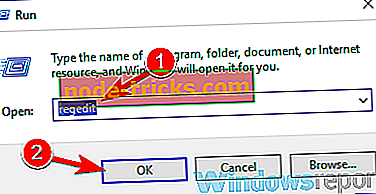
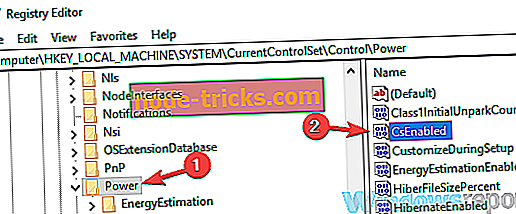
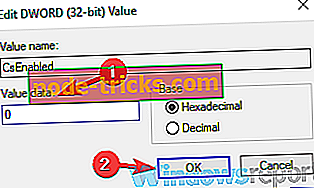
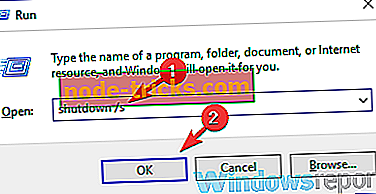
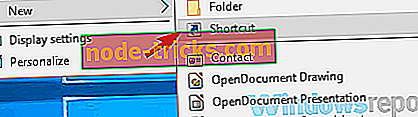
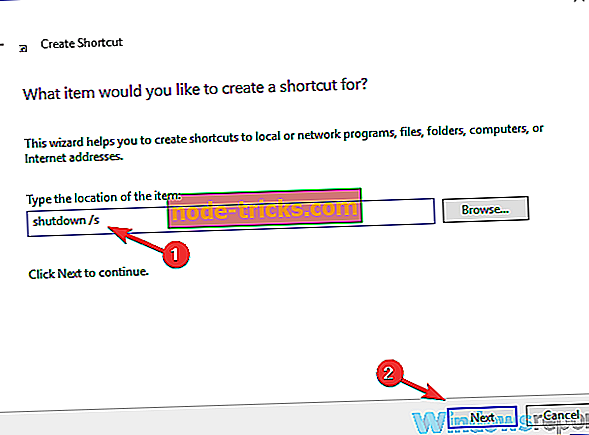
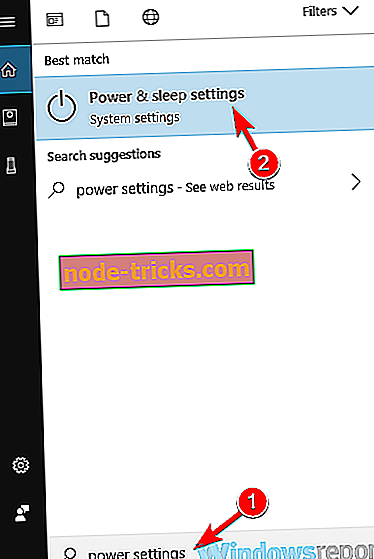
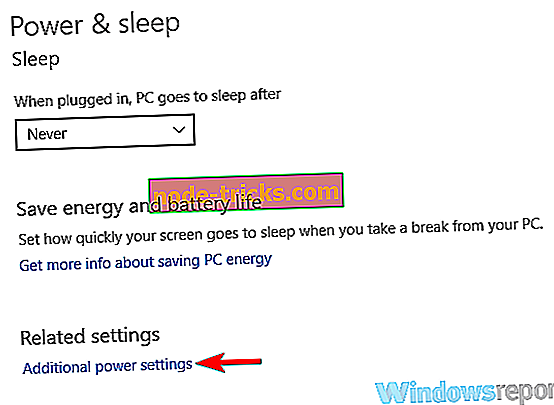
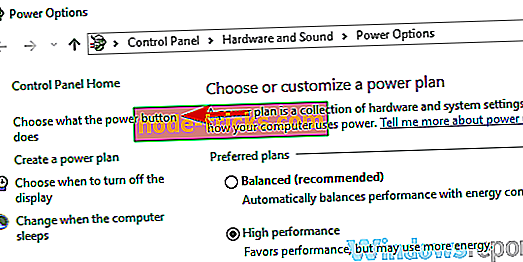
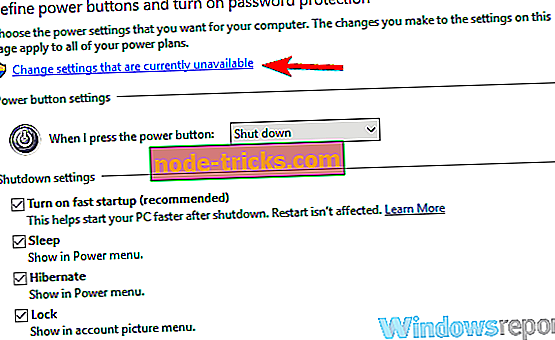


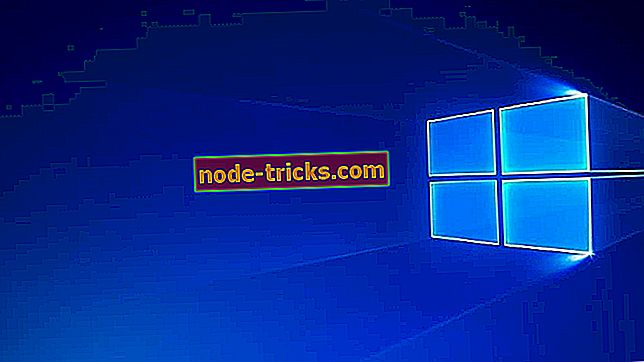




![Massiefekt: Andromeda värisev kaamera [FIX]](https://node-tricks.com/img/fix/552/mass-effect-andromeda-shaky-camera.jpg)
